В этом руководстве показано, как использовать Chrome DevTools для просмотра и изменения данных, хранящихся в расширениях, с помощью API chrome.storage .
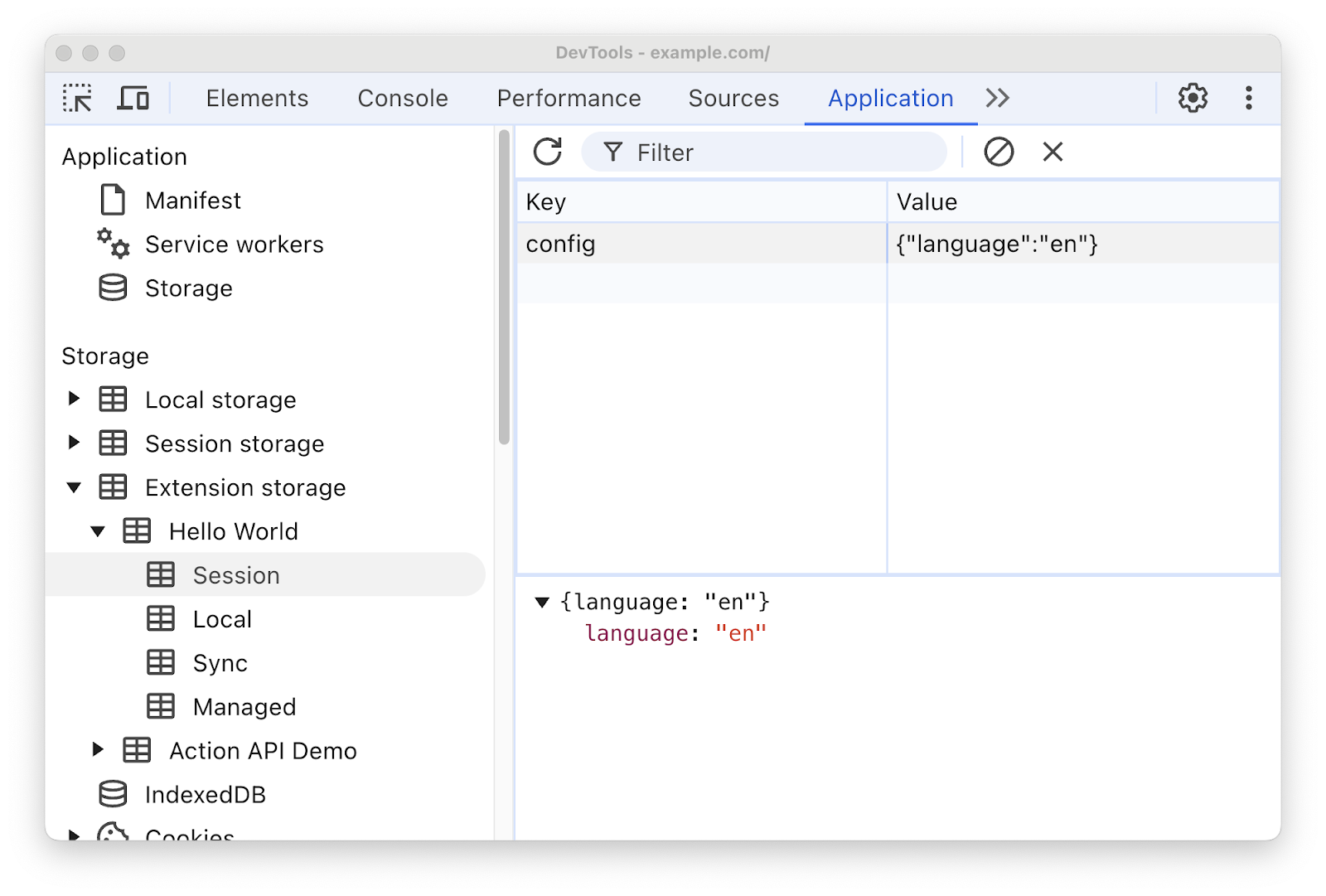
Посмотреть хранилище расширений
Откройте DevTools для контекста, который вы хотите проверить.
Перейдите в «Приложение» > «Хранилище» и разверните «Хранилище расширений» .
Выберите область хранения, которую хотите проверить:
а. В контекстах, где может присутствовать несколько расширений, разверните интересующее вас расширение, а затем выберите область хранения.
б. В контекстах, связанных с одним расширением, вы можете напрямую выбрать область хранения.
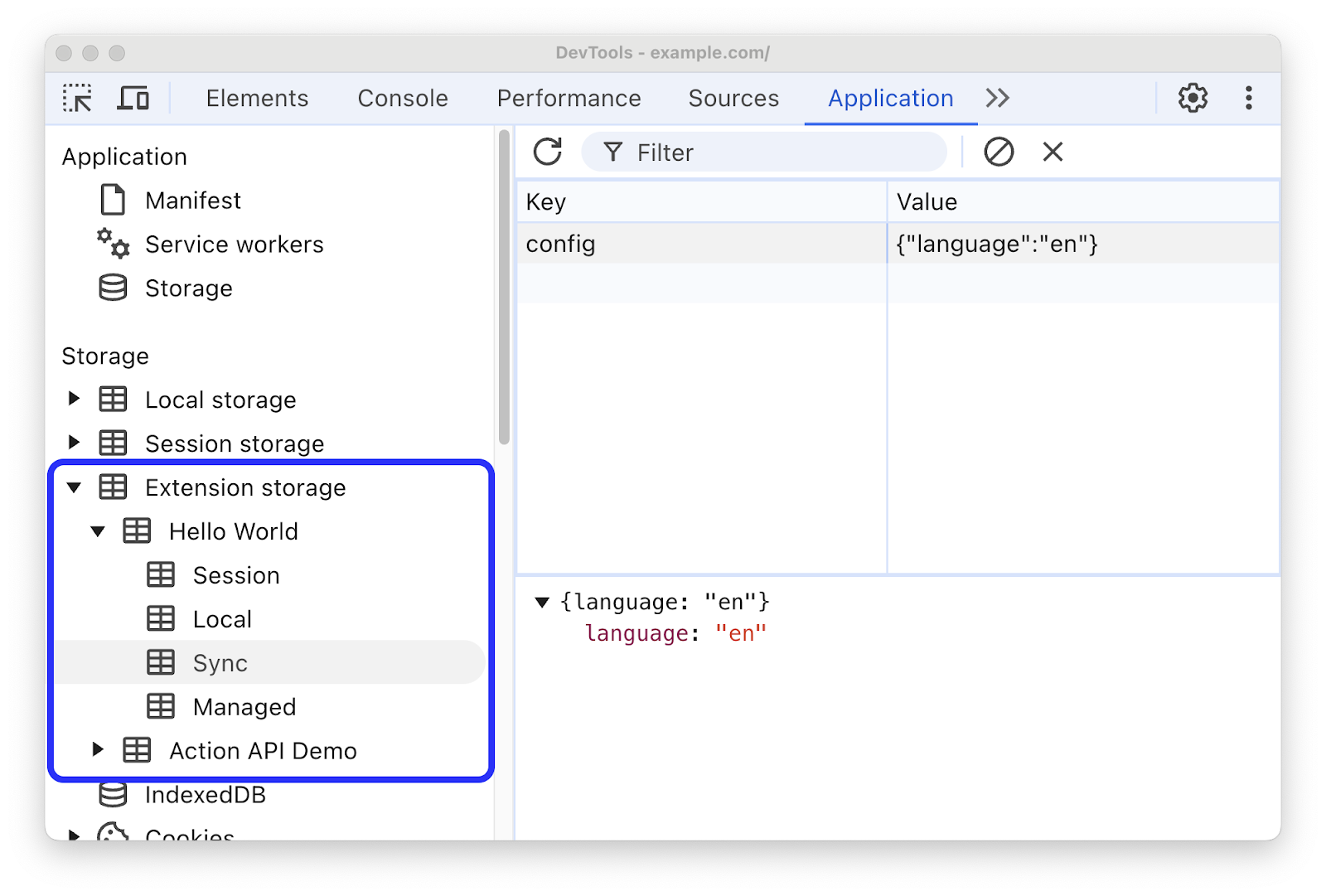
Чтобы просмотреть значение в разделе предварительного просмотра, выберите строку в таблице.
Чтобы просмотреть обновленные значения, нажмите Обновите панель действий вверху.
Доступность
Хранилище расширений доступно при проверке следующих контекстов:
- Документы, в которые расширения внедрили сценарий содержимого .
- Документы (включая iframe) со схемой
chrome-extension://. - Работники службы распространения знаний.
- В MV2 проверка фоновой страницы .
Во всех случаях расширение будет отображаться в DevTools только в том случае, если у расширения есть разрешение storage .
Уровни доступа
По умолчанию область chrome.storage.session недоступна для скриптов содержимого. Однако он всегда доступен в DevTools, даже при проверке страницы, на которой расширение запускает сценарий содержимого, у которого нет доступа.
Фильтрация пар ключ-значение
Чтобы быстро найти нужную пару ключ-значение, введите в поле фильтра вверху строку, содержащую либо ключ, либо значение.

Создайте новую пару ключ-значение.
- Дважды щелкните пустую часть таблицы. DevTools создает новую строку и фокусирует курсор в столбце «Ключ» .
- Введите новую пару ключ-значение.
Там, где это возможно, DevTools анализирует введенное вами значение как JSON и сохраняет соответствующий объект. Значения, которые не являются допустимыми JSON, будут храниться как строки.
Редактировать ключи или значения
Чтобы изменить значение, дважды щелкните ячейку в столбце «Ключ» или «Значение», чтобы изменить этот ключ или значение. Возможно, вам придется перезагрузить расширение, чтобы оно могло получить обновленные значения.
Удаление пар ключ-значение
- Щелкните пару ключ-значение, чтобы выбрать ее.
- Нажмите Удалить на панели действий вверху, чтобы удалить выбранную пару.
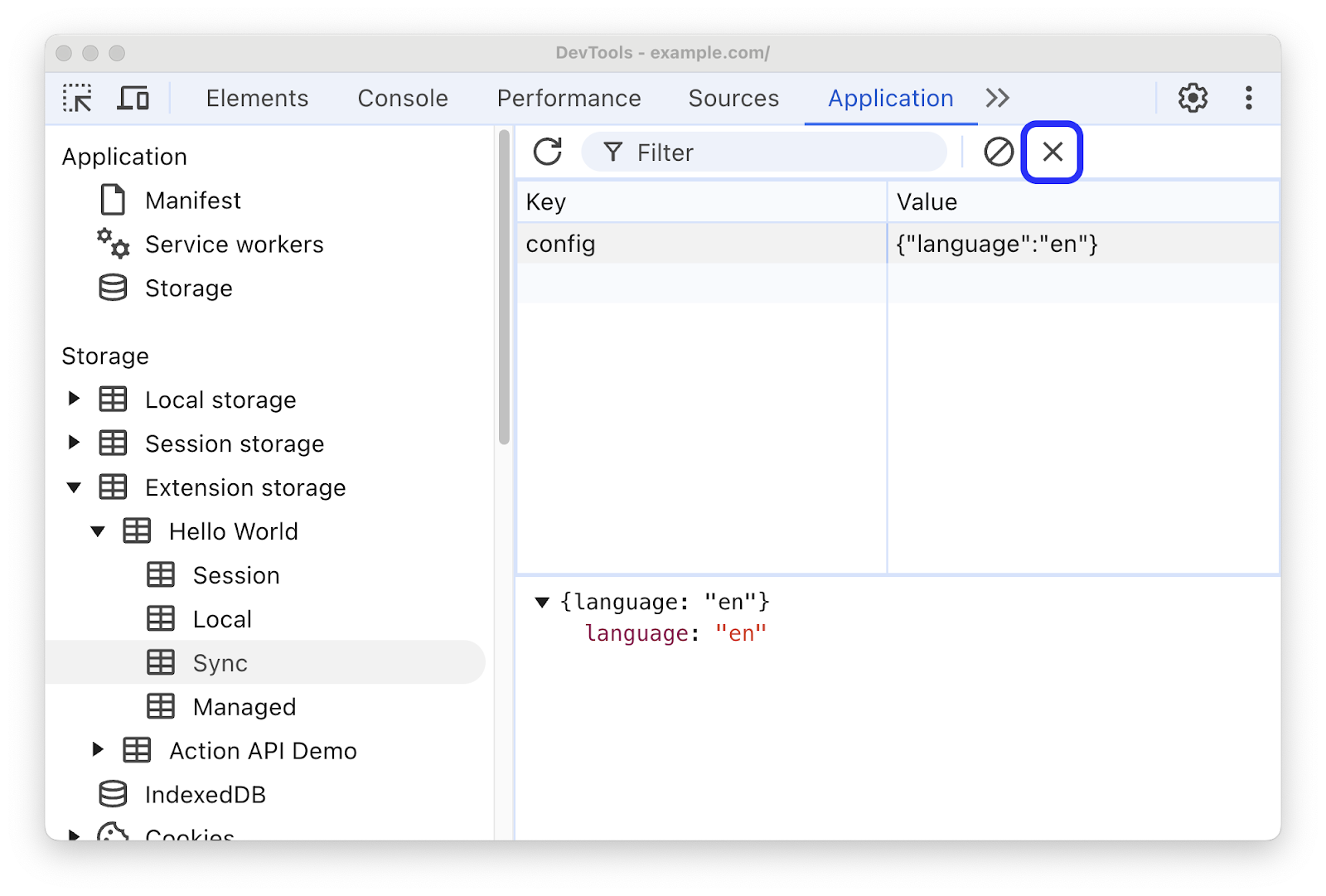
Альтернативно нажмите Очистить все , чтобы удалить все пары.


